Ausführliche Anleitung zum Scherenmechanismus und den leidgeprüften „Schmetterlingen“.
Was wirst du brauchen
- Eine Druckluftflasche mit Strohhalm oder einer Luftbirne für die Optik;
- Isopropylalkohol (Konzentration 99 % oder höher);
- Wattestäbchen;
- Werkzeuge zum Entfernen von Tastenkappen: Plastikkarte, dünner Plastikstift, Zahnstocher oder hölzerner Manikürestift, Schraubendreher oder flacher Make-up-Spatel;
- Schüssel;
- Wasser;
- Flüssigseife;
- Zahnbürste.
So reinigen Sie Ihre MacBook-Tastatur von Staub
1. Neigen Sie das Notebook in einem Winkel von ca. 75°.
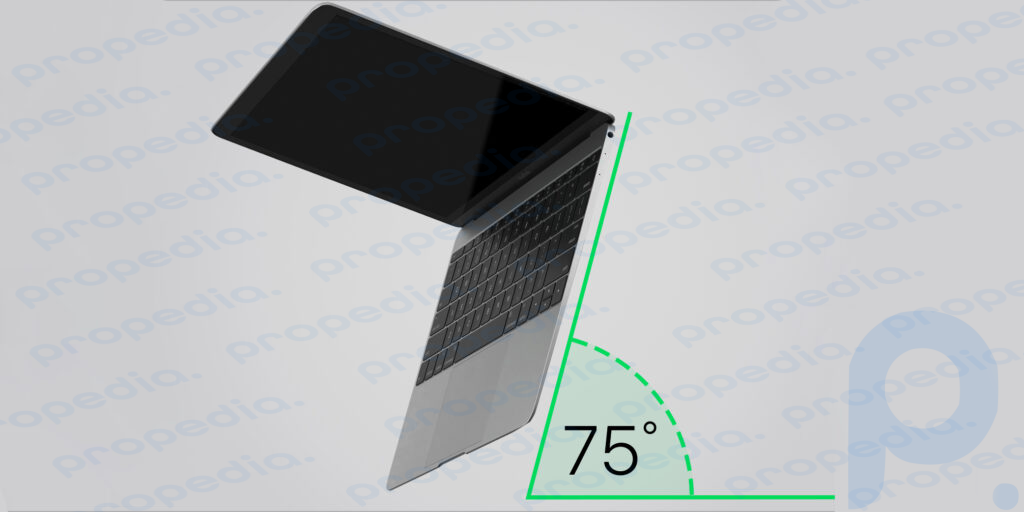
2. Blasen Sie Druckluft von links nach rechts durch die gesamte Tastatur oder nur die klebrigen Tasten.

3. Wiederholen Sie den Vorgang, indem Sie das MacBook zuerst auf die rechte Seite und dann auf die linke Seite drehen. Bewegen Sie sich jedes Mal von links nach rechts.

Diese Methode wird von Apple empfohlen.
Wenn ein solches Blasen nicht hilft, entfernen Sie die Kappen von den festsitzenden Schlüsseln (lesen Sie weiter unten, wie das geht) und blasen Sie von innen.
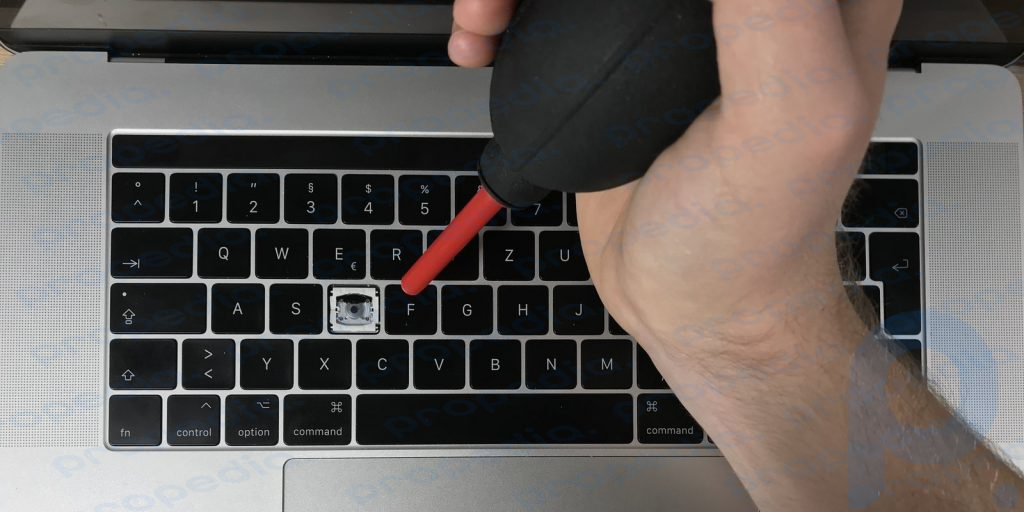
Hier ist es besser, ein Luftgebläse zu verwenden: Ein kräftiger Druckluftstrahl kann die Halterungen oder Silikonmembranen lösen, die bei einigen Tastaturausführungen vorhanden sind.
So reinigen Sie Ihre MacBook-Tastatur von Flüssigkeit und Schmutz
1. Schalten Sie Ihren Laptop aus.
2. Entfernen Sie die Kappen von den problematischen Schlüsseln (siehe Anweisungen unten). Wenn die Tastatur überflutet ist, müssen Sie alles im Feuchtigkeitsbereich entfernen.
3. Weichen Sie die Kappen in einer Schüssel mit sauberem Wasser ein: Dadurch lösen sich der restliche Tee, Saft und andere Flüssigkeiten auf. Um den Effekt zu verstärken, fügen Sie etwas Flüssigseife hinzu oder schrubben Sie die Elemente vorsichtig mit einer alten Zahnbürste.

4. Reinigen Sie die Tastatur selbst mit einem in Isopropylalkohol getränkten Wattestäbchen. Dieses Produkt verdunstet schnell und schadet dem Laptop nicht, aber auch damit ist es besser, es nicht zu übertreiben: Es reicht aus, wenn das Werkzeug leicht feucht ist.

5. Trocknen Sie die Kappen gründlich ab und setzen Sie sie wieder auf.
So entfernen Sie Tastenkappen auf einem MacBook
Verschiedene Tastaturen haben ihren eigenen Algorithmus.
Scherentastaturen

Modelle:
- MacBook 2014 und älter;
- MacBook Air 2017 und älter;
- MacBook Pro 2015 und älter.
Der gebräuchlichste Mechanismus für Laptop-Tastaturen, der seinen Namen aufgrund seiner Form erhielt: Die Platten unter der Abdeckung sind gekreuzt. Die Arbeit damit ist relativ einfach; Schwierigkeiten können nur dann auftreten, wenn lange Schlüssel gereinigt werden müssen.
Quadratische Schlüssel
Zum Entfernen der Buchstaben- und Zifferntasten (sowie der Befehls-, Fn- und F1–F12-Tasten auf manchen Tastaturen) benötigen Sie einen dünnen Schlitzschraubendreher oder einen Spatel. Alternativ können Sie auch einen Zahnstocher oder einen Holznagelstab verwenden. Manche Handwerker verwenden ihre Nägel, was auch funktioniert, aber ein paar Schlüssel zu entfernen, ohne die Nagelplatte zu beschädigen, wird wahrscheinlich nicht funktionieren.
Folgendes ist zu tun:
- Nehmen Sie mit dem ausgewählten Werkzeug den Schlüssel auf der rechten Seite auf.
- Benutzen Sie ihn als Hebel, um die Tastenkappe anzuheben und in den Spalt zwischen der Taste und der Metallbasis der Tastatur zu schauen. Um den Deckel höher anzuheben, können Sie mit dem Finger auf die gegenüberliegende Seite der Taste drücken.
- Oben und unten sehen Sie zwei Verschlüsse. Einer davon befindet sich näher bei Ihnen (Haken), der zweite weiter entfernt (Riegel). Bewegen Sie das Werkzeug zum ersten Riegel und bewegen Sie es vorsichtig, um das Befestigungselement zu lösen. Sie sollten hören, wie es verschwindet.
- Machen Sie dasselbe mit dem zweiten Riegel (er befindet sich auf der gleichen Seite wie der erste, aber weiter von Ihnen entfernt).
- Fassen Sie den freigelegten Teil der Kappe mit den Fingern und bewegen Sie ihn vorsichtig auf und ab, damit sich der Kunststoff von den Haken löst, ohne diese zu beschädigen.
Alles ist fertig, der Kunststoffmechanismus muss zum Reinigen nicht entfernt werden.
Um die Kappe wieder anzubringen, führen Sie die gleichen Schritte in umgekehrter Reihenfolge aus: Haken Sie die Haken oben (oder unten, wenn Sie ein MacBook Pro haben) ein und lassen Sie die Verschlüsse auf der gegenüberliegenden Seite einrasten, indem Sie den Schlüssel nach unten drücken.
Kleine rechteckige Schlüssel
Funktionstasten und Pfeile werden auf die gleiche Weise entfernt wie quadratische. Die Nuancen sind:
- Um den Schlüssel zu entfernen, lösen Sie die Riegel an der Unterseite und entfernen Sie die Tastenkappe von der Halterung, indem Sie sie mit der Fingerspitze nach oben schieben.
- Um es wieder anzubringen, platzieren Sie die Kappe direkt über dem Befestigungspunkt und drücken Sie sie nach unten, sodass die Haken einrasten. Drücken Sie dann auf die Unterseite, bis es klickt.
- Der Abwärtspfeil (▼) ist ein umgekehrter Aufwärtspfeil. Die Position der Befestigungselemente ist umgekehrt – der Riegel befindet sich dementsprechend oben und die Haken unten.
Befehls-, Umschalt-, Feststelltaste und Entf-Taste
Diese Knöpfe sind mit Metallstiften verstärkt, funktionieren aber nach dem gleichen Prinzip wie normale quadratische Knöpfe.

- Platzieren Sie das Werkzeug seitlich in der Mitte des Schlüssels und schieben Sie es nach unten, um das erste Befestigungselement zu entfernen. Halten Sie den Knopf der Einfachheit halber in einer angehobenen Position, indem Sie mit dem Finger Ihrer freien Hand leicht auf den oberen Teil drücken.
- Führen Sie das Werkzeug unter die Unterseite des Schlüssels und entfernen Sie das zweite seitliche Befestigungselement (und das mittlere, falls vorhanden).
- Entfernen Sie vorsichtig die Tastenkappe, indem Sie sie in Richtung Bildschirm schieben. Sie werden bemerken, dass Metallstifte aus den Schlitzen herausragen – eine zusätzliche Verstärkung für diese Knöpfe.
Um die Kappe wieder an ihren Platz zu bringen, müssen Sie zunächst die Stifte wieder in die Nuten einsetzen. Senken Sie anschließend die Kappe ab und drücken Sie auf die Befestigungspunkte, damit sie einrasten.
Wenn Sie zwei Stifte gleichzeitig unter der Taste finden (einige MacBook Pro-Modelle verwenden dieses Design), befolgen Sie die Anweisungen für die Leertaste.
Raum
Die Leertaste wird nicht nur durch Befestigungen, sondern auch durch ein Paar Metallstifte an Ort und Stelle gehalten. Es sieht gruselig aus, aber das Grundprinzip bleibt dasselbe. Besser ist es, mit einem Metallschraubendreher oder einem flachen Make-up-Spatel zu arbeiten – je dünner das Werkzeug, desto besser.
- Platzieren Sie das Werkzeug auf der Seite (kurze Seite) und verwenden Sie es als Hebel zum Anheben des Deckels.
- Schauen Sie unter die Tastenkappe und stellen Sie sicher, dass der Schraubendreher nicht unter den Metallstift und den Kunststoffmechanismus gelangt.
- Bewegen Sie das Instrument, ohne es herauszuziehen, unter den oberen langen Teil des Schlüssels. Bewegen Sie sich vorsichtig entlang der gesamten Seite und entfernen Sie dabei die Befestigungselemente.
- Ziehen Sie den Schraubendreher heraus und legen Sie ihn wieder an die Seite. Wiederholen Sie die Schritte 2-3 mit der Unterseite.
- Um die zentralen Befestigungselemente zu entfernen, fahren Sie mit dem Schraubendreher seitlich hinein. Heben Sie die Kappe an und achten Sie darauf, dass Sie nicht unter dem Mechanismus eingeklemmt werden. Drücken Sie das Werkzeug tiefer, bis Sie das Geräusch hören, wie sich die Halterung löst.
- Wiederholen Sie den gleichen Vorgang auf der anderen Seite und der Platz ist frei.
Das Leerzeichen wird wie folgt ersetzt:

- Setzen Sie die Tastenkappe senkrecht zur Tastatur auf und lassen Sie die Metallverschlüsse einrasten, die den oberen Stift und die Taste verbinden.
- Senken Sie den Schlüssel ab und rasten Sie die unteren Verschlüsse auf die gleiche Weise ein, ohne auf die Mitte des Knopfes zu drücken.
- Drücken Sie mit zwei Fingern auf den mittleren Teil des Schlüssels, wo sich die Kunststoffverschlüsse befinden – etwa 1,5 cm vom linken und rechten Rand entfernt.
- Drücken Sie mit beiden Fingern gleichzeitig nach unten und schieben Sie sie nach unten in Richtung Touchpad, um die Kunststoffhalterungen in der gewünschten Richtung zu verriegeln. Sie sollten Klickgeräusche hören.
Wenn Sie alles richtig gemacht haben, wird die Leertaste fixiert und funktioniert ohne zu kleben.
Butterfly-Tastaturen
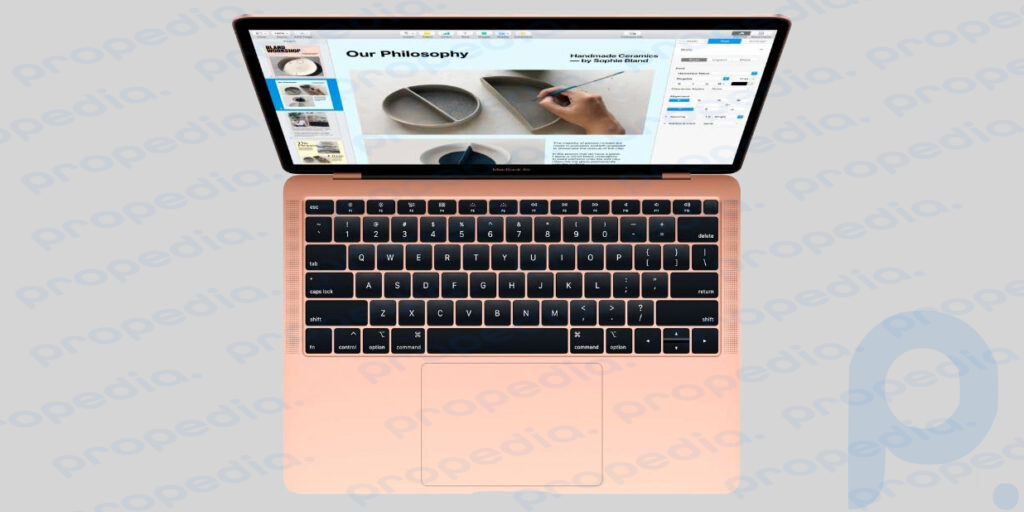
Modelle:
- MacBook 2015, 2016, 2017;
- MacBook Air 2018, 2019;
- MacBook Pro 2016, 2017, 2018, 2019.
Dieser Mechanismus wurde 2015 erstmals in Apple-Laptoptastaturen eingeführt und ermöglichte dank eines kompakten Designs, dass die Geräte dünner sind. Es gibt aber auch einen gravierenden Nachteil: Benutzer begannen sich fast sofort über die Ansammlung von Staub unter den Tastenabdeckungen zu beschweren, der ohne Demontage der Tastatur kaum zu reinigen ist.
Von allen MacBook-Tastaturen sind Butterfly-Tastaturen die zerbrechlichsten und am schwierigsten selbst zu entfernen. Bei der Arbeit ist höchste Vorsicht geboten, dennoch ist es besser, sich mental auf einen Besuch im Servicecenter vorzubereiten.
Hier erfahren Sie, wie Sie verschiedene Elemente aufnehmen.
Quadratische Schlüssel
Sie stellen das geringste Problem dar. Jeder hat vier Befestigungen – zwei oben und zwei unten, aber uns interessieren nur die oberen.

- Verwenden Sie eine dünne, aber stabile Karte oder ein Stück Papier, um die Knopfkappe zu zentrieren. Versuchen Sie, nur die Tastenkappe einzuhaken, ohne den Mechanismus im Inneren zu berühren.
- Nachdem Sie sichergestellt haben, dass sich die Karte über dem Mechanismus befindet, verwenden Sie sie als Hebel, um die Tastenkappe vorsichtig anzuheben. Bewegen Sie das Werkzeug nach links, bis Sie ein charakteristisches Klicken hören – das bedeutet, dass sich die Kappe von der Halterung gelöst hat.
- Wischen Sie nach rechts, ohne die Karte herauszuziehen. Dadurch sollte sich das zweite Befestigungselement lösen.
- Legen Sie nun Ihren Finger auf die Taste und streichen Sie ohne zu drücken nach unten. Die Kappe gleitet aus den unteren Befestigungselementen und kann leicht entfernt werden.
Reinigen Sie den Raum unter der Abdeckung und bringen Sie sie dann wieder an. Platzieren Sie es dazu unterhalb der Stelle, an der es später passen soll, und drücken Sie es mit dem Finger nach oben, sodass die unteren Verschlüsse einrasten. Drücken Sie anschließend oben, damit die übrigen Teile einrasten.
Kleine rechteckige Schlüssel
Sie werden nach dem gleichen Prinzip wie quadratische entfernt, es ist jedoch besser, ein dünneres Werkzeug zu verwenden. Es muss von oben in der Mitte eingeführt und nach rechts verschoben werden, bis es klickt. Anschließend kann die Schaltfläche entfernt werden.

Das Anbringen einer solchen Abdeckung ist einfach: Schieben Sie sie von links nach rechts in die seitliche Halterung und drücken Sie rechts, sodass die zweite Verriegelung aktiviert wird.
Alles in der Schaltfläche ▼ wird gespiegelt. Starten Sie das Werkzeug also unten in der Mitte und bewegen Sie es nach links. Der Einbau erfolgt auch in umgekehrter Richtung.
Umschalttaste, Feststelltaste, Tab und Entf
Diese Tasten verfügen über mehr Riegel (je drei oben und unten für Feststelltaste, Entf und Tab, je vier für Umschalttaste), was die Aufgabe erschwert. Der Vorteil: Hier müssen Sie, genau wie bei den Vierkantschlüsseln, nur die Hälfte der Verschlüsse lösen.
Zum Arbeiten benötigen Sie einen dünnen Gegenstand mit stumpfem Ende (vorzugsweise aus Kunststoff, manche Handwerker verwenden aber auch Metallnadeln).
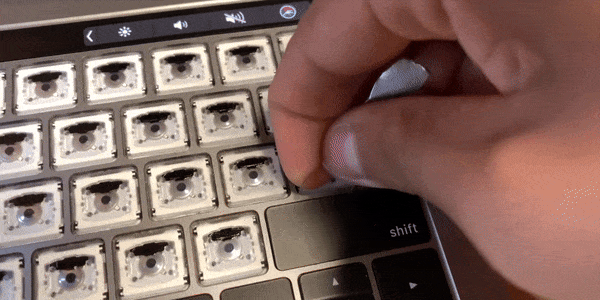
- Führen Sie das Werkzeug oben in der Mitte des Schlüssels ein. Sie müssen zwischen dem Mechanismus und der Tastenabdeckung gelangen.
- Lösen Sie die oberen Befestigungen: zuerst in der Mitte (eine für Feststelltaste, Entf und Tab, zwei für Umschalttaste), dann links und rechts, indem Sie den Kunststoff zuerst in die eine und dann in die andere Richtung schieben.
- Normalerweise springt in diesem Stadium der Schlüssel selbst aus den verbleibenden Halterungen heraus. Entfernen Sie es, indem Sie es mit den Fingern auf beiden Seiten fassen und vorsichtig nach unten schieben, ohne zu drücken.
- Lässt sich der Schlüssel nicht lösen, bewegen Sie das Werkzeug nach rechts oder links und lösen Sie die seitliche Befestigung. Einer sollte reichen.
Die Platzierung der Schlüssel erfolgt auf die gleiche Weise wie bei den Vierkantschlüsseln: Führen Sie sie vorsichtig von unten in die Halterungen ein und drücken Sie sie von oben über alle Riegel, bis ein charakteristisches Geräusch zu hören ist.
Raum
Die kapriziöseste Taste: Hier steigt die Gefahr einer Beschädigung der Mechanik, obwohl der Vorgang selbst einfacher ist als bei Scherentastaturen. Selbst bei Apple-Services kommen die Techniker nicht immer zurecht und brechen die Befestigungselemente (aber im Gegensatz zu Reparaturen zu Hause liefern sie Ihnen in diesem Fall ohne zusätzliche Kosten eine neue Tastatur). Wenn Sie bereit für Exploits sind (oder denken, dass Sie nichts zu verlieren haben), befolgen Sie die gleichen Grundsätze wie beim Entfernen der Feststelltaste und der Umschalttaste.
- Drücken Sie leicht auf die Oberseite des Schlüssels, um ein dünnes Werkzeug von oberhalb der Schlüsselkante einführen zu können (Sie können von der Seite beginnen, um sicherzustellen, dass Sie das Befestigungselement nicht verpassen).
- Achten Sie darauf, dass Sie das Werkzeug nicht unter den Mechanismus fahren. Bewegen Sie den Stock dann vorsichtig weiter von links nach rechts und lösen Sie dabei die Befestigungen. Insgesamt wird es vier davon geben.
- Legen Sie Ihre Finger um den Schlüssel und bewegen Sie ihn vorsichtig auf und ab, bis er sich aus seinen Halterungen löst. Aufgrund ihrer Größe ist die Leertaste dazu weniger anfällig als die Feststelltaste und die Umschalttaste.
Wenn Sie den Spalt entfernt und sichergestellt haben, dass die Befestigungen nicht beschädigt sind, können Sie den Raum unter der Tastenkappe reinigen und sie wieder an ihren Platz bringen. Dies geschieht nach der bereits bekannten Methode: Fassen Sie die unteren Befestigungselemente an und drücken Sie die Riegel oben.
Magische Tastaturen

Modelle:
- Alle MacBook Air und Pro mit Apple Silicon Prozessoren (M1 und höher).
Magic Keyboard ist im Wesentlichen Apples Rückkehr zum Scherenmechanismus nach erfolglosen Experimenten mit „Schmetterlingen“, die zusammen mit den ersten Modellen auf dem M1-Prozessor vorgestellt wurden. Dieses Design unterscheidet sich nicht grundlegend von den älteren „Scheren“, sodass Sie den gleichen Anweisungen folgen können. Es gibt nur eine Nuance: Bei neuen Modellen befinden sich die Befestigungsriegel immer unten und die Haken immer oben.

